Clàr-innse
Ann an Excel, faodaidh tu d’ ainm slàn a roinn ann an colbhan fa leth. Tha dòigh no dhà ann airson a’ chiad ainm agus an t-ainm mu dheireadh a roinn. Faodaidh tu feartan in-thogte Excel a chleachdadh a bharrachd air diofar fhoirmlean gus ainm slàn a roinn ann an ciad ainmean agus ainmean mu dheireadh. San artaigil seo, tha mi a’ dol a mhìneachadh mar a nì thu sgoltadh a’ chiad ainm agus an t-ainm mu dheireadh ann an Excel.
Gus an taisbeanadh a dhèanamh nas so-thuigsinn, tha mi a’ dol a chleachdadh sampall de sheata-dàta de a banca sònraichte. Tha dà cholbh san stòr-dàta a tha Ainm slàn agus Àireamh a’ chunntais .
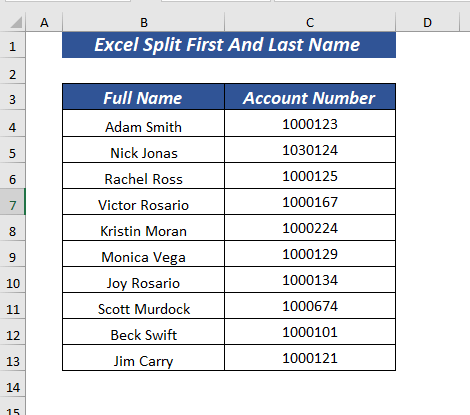
6 Dòighean air A’ Chiad Ainm agus an t-Ainm a Roinneadh ann an Excel
1. A' Cleachdadh Teacsa gu Colbhan gus an Ciad Ainm agus an t-Ainm mu dheireadh a Roinn
'S urrainn dhut am feart Text to Colbhan a chleachdadh gu Split First agus An t-ainm mu dheireadh .
Airson tòiseachadh, tagh an raon cealla no cealla às a bheil thu airson Sgaradh a’ chiad ainm agus an t-ainm mu dheireadh .
➤ Thagh mi an cealla raon B4:B13 .
A-nis, fosgail an taba Dàta >> o Innealan Dàta >> tagh Teacs gu Colbhan
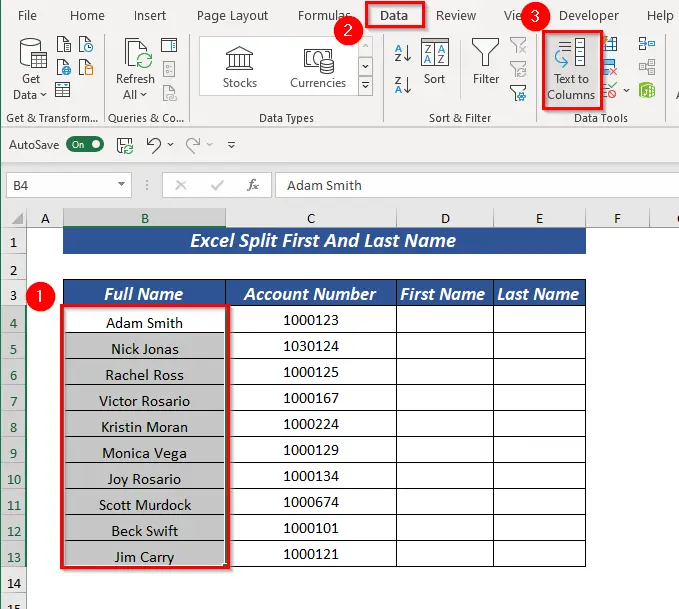
⏩ Thagh mi Delimited a chionn 's gu bheil caractar fànais aig an dàta agam.
An uairsin, cliog Air adhart .
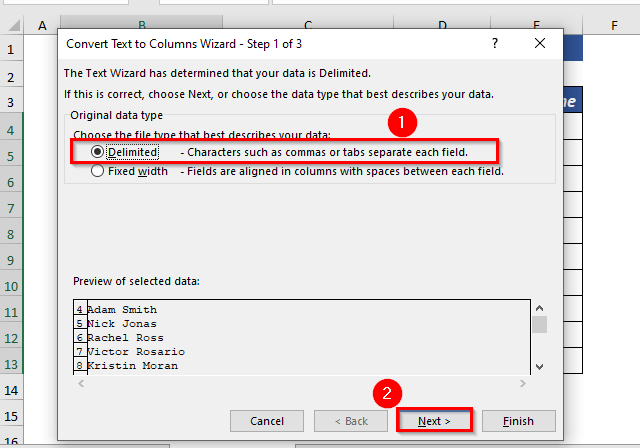
Fiosraichidh bogsa deasbaid eile . Às an sin tagh na Delimiters a tha agadfoirmle airson a' chòrr dhe na ceallan.
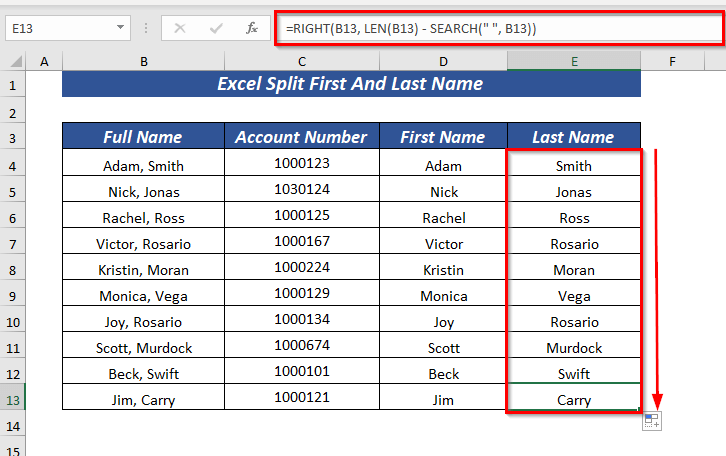
6. A' cleachdadh Lorg is Ath-àite gus Ciad A' Chiad agus an t-Ainm mu dheireadh a Roinn
'S urrainn dhut an Lorg & ; Cuir cairtean-fiadhaich an àite feart gu Roinn a’ chiad ainm agus an t-ainm mu dheireadh .
6.1 Lorg a’ chiad ainm
Le bhith a' cleachdadh an Cuir an àite bho Lorg & Tagh feart 's urrainn dhut an Ciad Ainm a thoirt a-mach às an Ainm slàn .
Airson tòiseachadh, dèan lethbhreac de na h-ainmean air fad o Ainm slàn gu colbh ùr sam bith.
➤ Thagh mi an raon B4:B13 agus rinn mi lethbhreac dhen dàta gu lèir dhan cholbh Ciad Ainm .
47>
Air adhart, tagh an raon cealla às a bheil thu airson dìreach do Ciad Ainm a thoirt a-mach.
➤ Thagh mi an raon cealla D4:D13 .
An uairsin, fosgail an taba Dachaigh >> o A' deasachadh buidheann >> theirig gu Lorg & Tagh >> tagh Cuir na àite

Nochdaidh bogsa deasbaid .
⏩ Chleachd mi singilte Space an uairsin Rionnag(*) ann an Lorg dè oir chan eil mi ag iarraidh ach na luachan ron fhànais.
⏩ Chùm mi an Cuir na àite. raon Ban .
An uairsin, cliog air Cuir an àite na h-uile .

Nochdaidh teachdaireachd a sheallas ciamar thachair iomadh rud eile.
⏩ Rinn sinn 10 atharraichean .
An uairsin, briog air Ceart gu leòr agus dùin am bogsa deasbaid .
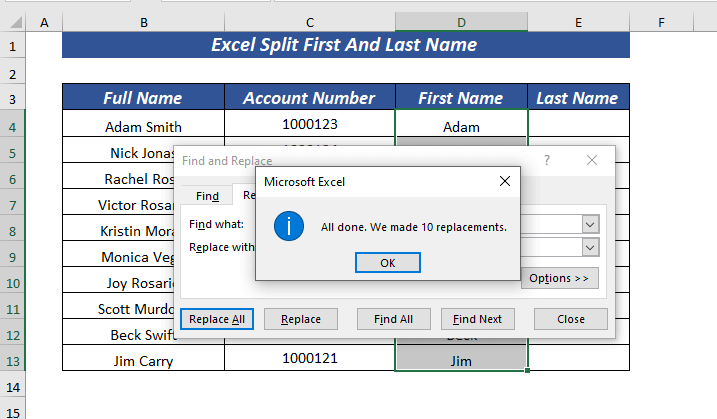
⏩ An seo, thèid Ban a chur nan àite a h-uile caractar às dèidh fànais agus lorg a-mhàina' Ciad Ainm .
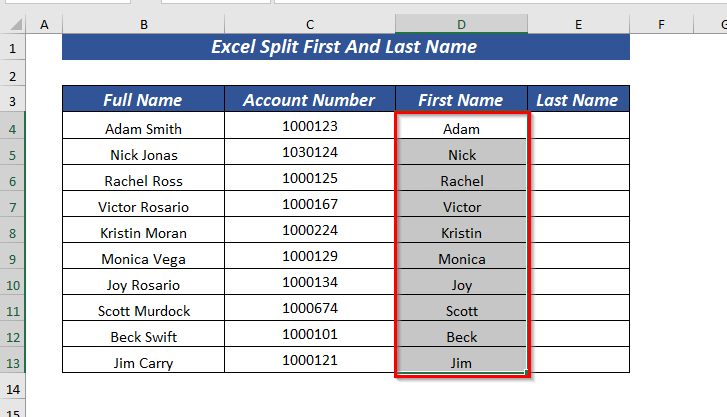
6.2. Lorg an t-ainm mu dheireadh
Faodaidh tu cuideachd an Ath-àite a chleachdadh o Lorg & Tagh feart gus an Ainm mu dheireadh a thoirt a-mach às an Ainm slàn .
Airson tòiseachadh, dèan lethbhreac de na h-ainmean air fad o Ainm slàn gu colbh ùr sam bith.
➤ Thagh mi an raon B4:B13 agus rinn mi lethbhreac dhen dàta gu lèir dhan Ainm mu dheireadh cholbh.
<52
Air adhart, tagh an raon cealla às a bheil thu airson dìreach Ainm mu dheireadh a thoirt a-mach.
➤ Thagh mi an raon cealla E4:E13 .
An uairsin, fosgail an taba Home >> o A' deasachadh buidheann >> theirig gu Lorg & Tagh >> tagh Cuir na àite
Nochdaidh bogsa deasbaid .
⏩ Chleachd mi Asterisk( *) an uairsin singilte Space ann an Lorg dè oir chan eil mi ag iarraidh ach na luachan às deidh àite.
⏩ Chùm mi an Cuir na àite raon Ban .
An uairsin, cliog air Cuir na h-uile an àite .

Nochdaidh teachdaireachd a’ sealltainn mar thachair iomadh rud eile.
⏩ Rinn sinn 10 atharraichean .
An uairsin, briog air Ceart gu leòr agus dùin am bogsa deasbaid .
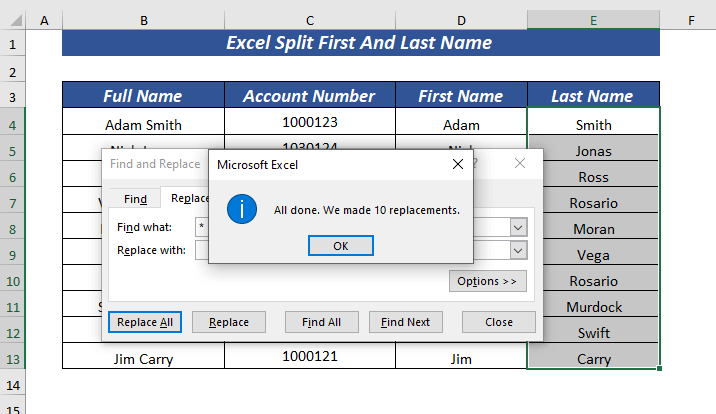
⏩ An seo, thèid Ban a chur nan àite a h-uile caractar mus tèid àite a chur ris agus gheibh thu an Ainm mu dheireadh .
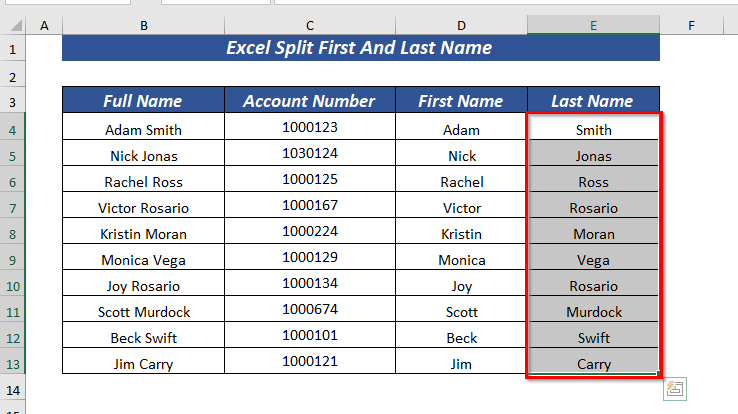
Rudan ri chuimhneachadh
🔺 Chan urrainn dhut ach am feart Flash Fill a chleachdadh ann an Excel 2013, 2016, 2019, agus tionndaidhean nas anmoiche.
Cleachdadh Earrann
Thathug sinn seachad duilleag cleachdaidh anns an leabhar-obrach gus na h-eisimpleirean mìneachaidh seo a chleachdadh.

Co-dhùnadh
San artaigil seo, tha mi air 6 dòighean a mhìneachadh gus a’ chiad ainm agus an t-ainm mu dheireadh a roinn ann an Excel. Mu dheireadh ach chan e as ìsle, ma tha seòrsa sam bith de mholaidhean, bheachdan no fios air ais agad na bi leisg beachd a thoirt gu h-ìosal.
tha an dàta air.⏩ Thagh mi Space a chionn 's gu bheil caractaran fànais aig an dàta agam.
An uairsin, cliog Air adhart .
15>
A-rithist, nochdaidh bogsa deasbaid eile. Às an sin tagh an Ceann-uidhe gus an dàta roinnte agad a chur.
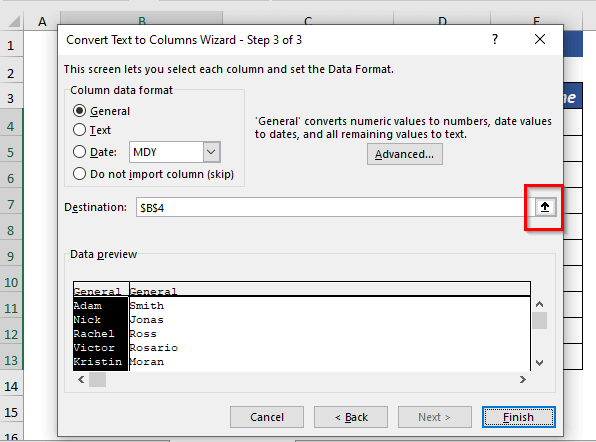
⏩ Thagh mi an cealla D4 gus an dealachadh a chur an toiseach agus ainmean mu dheireadh.

Mu dheireadh, cliog air Crìochnaich .
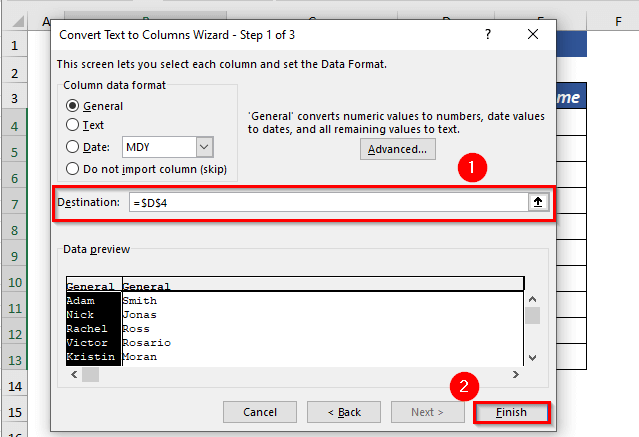
⏩ Nochdaidh teachdaireachd rabhaidh .
Briog, Ceart gu leòr ma tha thu 100% cinnteach gun cuir thu na teacsaichean dealaichte.

⏩ Mar sin, gheibh thu a' chiad ainm agus an t-ainm mu dheireadh bhon làn ainm.
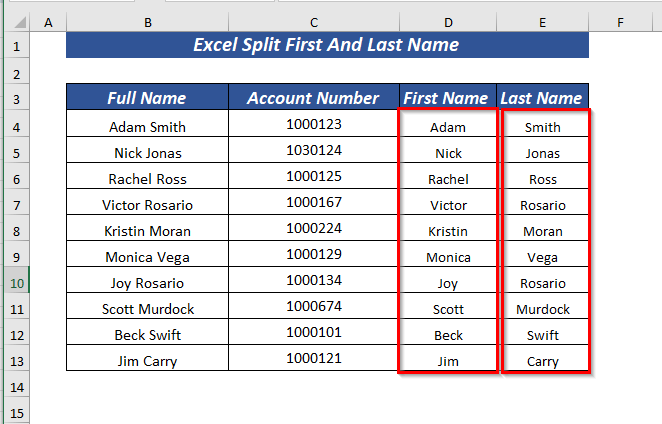
2. A' cleachdadh Flash Fill gus Ciad Ainm agus an t-ainm mu dheireadh a Roinn
'S urrainn dhut cuideachd am feart Flash Fill a chleachdadh gus Sgaradh a' chiad ainm agus an t-ainm mu dheireadh .
Nuair a chleachdas tu an t-òrdugh Flash Fill nì thu sin. feum air pàtran a chruthachadh. Ma lorgas Excel am pàtran bidh e a' lìonadh an dàta gu fèin-obrachail.
A chionn 's gu bheil mi airson a' chiad ainm agus an t-ainm mu dheireadh a roinn chuir mi dà cholbh ùr aon airson Ciad Ainm eile airson Ainm mu dheireadh .
A-nis, taipidh am pàirt ainm dhen Ainm slàn a tha thu airson a tharraing sa chiad chill.
➤ Chlò-sgrìobh mi an t-ainm Adhamh anns a' cholbh Ciad Ainm .
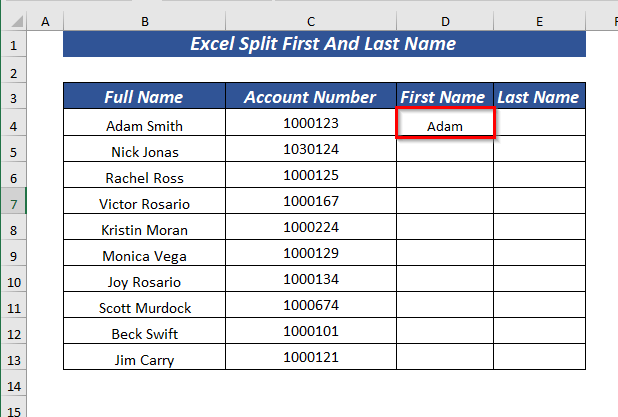
➤ An uairsin, anns an dàrna cealla cuir a-steach ciad ainm an B5 cealla. Anns a 'mhòr-chuid de chùisean, bidh Excel a' mothachadh pàtran, ma lorgar am pàtran cuiridh e na ciad ainmean anns a h-uile ceal eilegu fèin-obrachail.
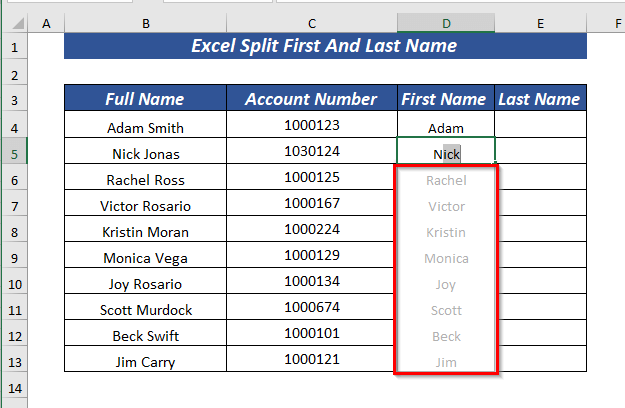
Uime sin, chì thu gun do lorg Excel am pàtran agus gun do sheall e a h-uile Ciad Ainm .
⏩ Nise, tha thu feumaidh tu ENTER a bhrùthadh gus Lìon na Ciad ainmean gu fèin-obrachail.

Lean am modh a chaidh a mhìneachadh airson an Ciad Ainm an Ainm mu dheireadh a sgoltadh bhon Ainm slàn .
An uairsin, chì thu gun do lorg Excel am pàtran agus gun do sheall e a h-uile Ainm mu dheireadh .

⏩ A-nis, brùth ENTER gu Lìon na uile Ainmean mu dheireadh gu fèin-obrachail.
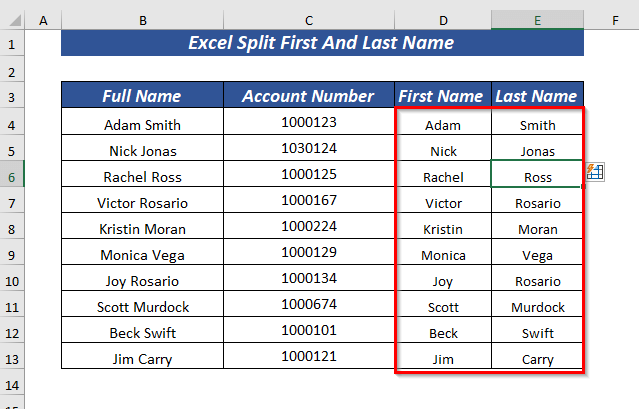
Air eagal ’s nach bi am feart Flash Fill agad an comas a ghnàth. An uairsin, gus am feart Flash Fill a chleachdadh cliog air an taba Data >> bhon bhuidheann Innealan Dàta >> tagh Flash Fill .
Mura obraich e fhathast, rach gu Faidhle >> fosgail Roghainnean >> rach gu Adhartach >> tagh Flash Fill bogsa (Cuideachd dèan cinnteach gu bheil am bogsa air a thaghadh gu fèin-ghluasadach fo roghainnean Deasachaidh)
Susbaint Co-cheangailte: Mar a roinneadh teacsa gu grunn cheallan ann an Excel
3. A' cleachdadh Flash Fill gus a' chiad ainm agus an t-ainm mu dheireadh a sgaradh nuair a tha an t-ainm meadhanach ann
Air eagal 's gum bi an A' Chiad san Ainm Shlàn agad 2>, mu dheireadh , agus ainmean Meadhan bidh e comasach dhut an àithne Flash Fil l a chleachdadh gus Split First and Last Name a’ seachnadh an t-ainm Meadhan .
Gus anmodh-obrach, tha mi air clàr-dàta a ghabhail gu h-ìosal anns a bheil ainmean First , Last , agus Meadhan .

A chionn 's gu bheil mi airson a' chiad ainm agus an t-ainm mu dheireadh a roinn, chuir mi dà cholbh ùr ris aon airson Ciad Ainm fear eile airson Ainm mu dheireadh .
A-nis, taipidh am pàirt ainm den Ainm slàn a tha thu airson a thoirt a-mach sa chiad chill.
➤ Chlò-sgrìobh mi an t-ainm Adhamh sa cholbh Ciad Ainm .

An àite a bhith a’ cleachdadh an roghainn bhunaiteach Flash Fill , cleachdaidh mi am feart Flash Fill bhon ribbon .
Airson tòiseachadh le, an toiseach, tagh an cealla far an do ghluais thu am pàtran a leanas.
➤ Thagh mi cealla D4 .
A-nis, fosgail an taba Dàta >> bhon bhuidheann Innealan Dàta >> tagh Flash Fill
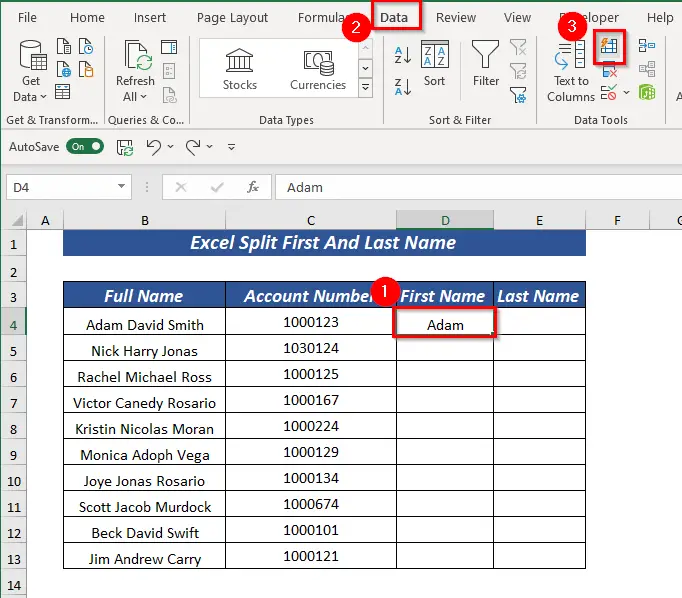
⏩ Mar sin, gheibh thu a' Ciad Ainm bhon Ainm Shlàn .
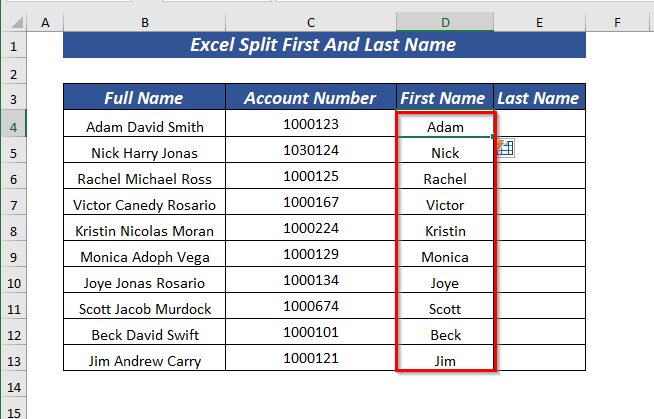
A-rithist, thagh mi cealla E4 gus Ainm mu dheireadh a sgoltadh bho Ainm slàn fhad 's a bha mi a' seachnadh Ainm Mheadhanach .
A-nis, fosgail an taba Dàta >> bhon bhuidheann Innealan Dàta >> tagh Flash Fill
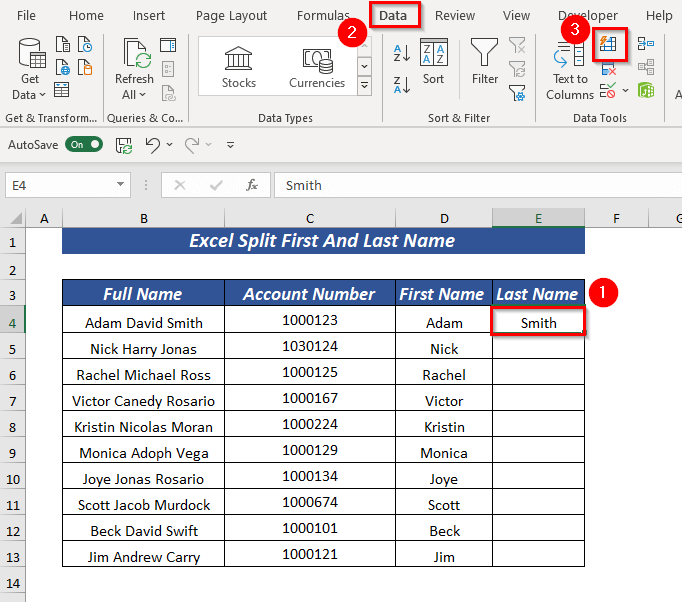
⏩ Mar thoradh air an sin, gheibh thu an Ainm mu dheireadh bhon Ainm slàn .
Leugh More: A’ Roinn Teacs ann an Excel A’ Cleachdadh Flash Fill
4. A’ Cleachdadh Ghnìomhan airson Sgaradh An toiseach Agus An t-ainm mu dheireadh
Gus Sgaradh a’ chiad agus an t-ainm mu dheireadh , faodaidh tu gnìomhan Excel a chleachdadh. Faodaidh tu cleachdadh na LEFT gnìomh, CEART leis an ghnìomh FIND gus Ciad Ainm agus Ainm mu dheireadh a sgaradh bho Ainm slàn nuair a tha na h-ainmean air an sgaradh le caractaran fànais.
4.1. A’ cleachdadh LEFT & FIOSRACHADH airson Ciad Ainm
Le bhith a' cleachdadh an gnìomh LEFT agus an gnìomh FIND , 's urrainn dhut a' Ciad Ainm a sgaradh bhon >Slàn-ainm .
Airson tòiseachadh, tagh cealla sam bith gus an Ciad Ainm a chur.
➤ Thagh mi an cealla D4 .
⏩ Ann an cealla D4 , taipidh am foirmle a leanas.
=LEFT(B4,FIND(" ",B4,1)-1) 
An seo, anns a’ ghnìomh LEFT , thagh mi an cealla B4 mar text agus FIND(” “,B4,1)- 1 mar num_chars .
An ath rud, san ghnìomh FIND , chleachd mi ” ”” (space) mar find_text , cealla taghte B4 mar taobh a-staigh_text , agus chleachdar 1 mar start_num .
0> Briseadh sìos na foirmle➦ FIND(” “,B4,1)—> lorgaidh tu suidheachadh a’ chiad charactar fànais.
• Toradh: 5
➦ FIND(” “,B4,1)-1 —> a’ fàs
• 5-1
• Toradh: 4
➥ LEFT(B4,FIND(”",B4,1) -1)—> Tillidh seo a' Ciad Ainm bhon Ainm slàn colbh.
• LEFT(B4, 4)
• Toradh: Adhamh
• Mìneachadh: Thoir a-mach na A’ chiad 4 litrichean bhon Ainm slàn .
⏩ Brùth an iuchair ENTER agus gheibh thu a' Ciad Ainm on cholbh Slàn-Ainm .
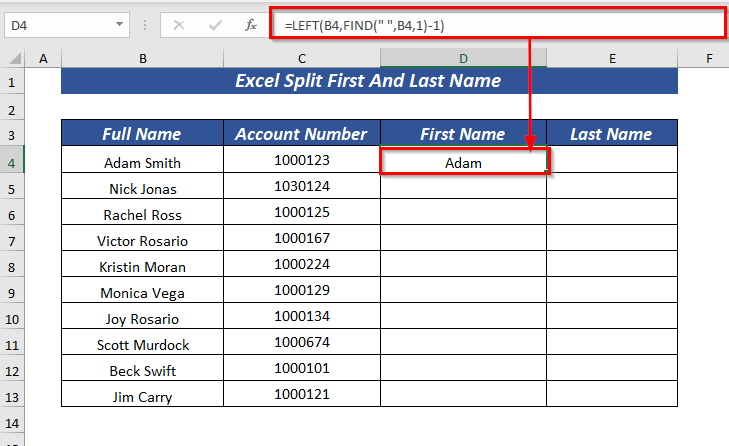
⏩ A-nis, bidh thu a’ cleachdadh an Làimhseachadh Lìonadh gu AutoFill am foirmle airson a’ chòrr dhe na ceallan.

Leugh tuilleadh: Mar a sgaras tu faclan ann an Excel a’ cleachdadh Foirmle (Stiùireadh deireannach)
4.2. A’ cleachdadh CEART & FIOSRACHADH gus an t-ainm mu dheireadh a sgoltadh
Gus an Ainm mu dheireadh a sgoltadh on Ainm slàn 's urrainn dhut an gnìomh CEART a chleachdadh leis a' ghnìomh seo. FIND agus an gnìomh LEN .
Airson tòiseachadh, tagh cealla sam bith gus an Ainm mu dheireadh a chur.
➤ Thagh mi an cealla E4 .
⏩ Ann an cealla E4 , taipidh am foirmle a leanas.
=RIGHT(B4,LEN(B4)-FIND(" ",B4,1)) <2 B4 mar text An seo, anns a' ghnìomh DEAR , thagh mi an cealla B4 mar text agus LEN(B4)-FIND(” “,B4,1) mar num_chars .
An ath rud, san ghnìomh LEN , Thagh mi an cealla B4 mar text gus fad luach na cealla B4 fhaighinn.An uairsin, san ghnìomh FIND , Chleachd mi ” ” (space) mar find_text , thagh mi cealla B4 mar taobh a-staigh_text , agus chleachd mi 1 mar start_num .
Briseadh sìos na foirmle
➦ FIND(” “,B4,1)—> Lorgaidh suidheachadh a' chiad charactar fànais.
• Toradh: 5
➦ LEN(B4) — > nì tilleadh th an àireamh de charactaran anns an teacsasreang.
• Toradh: 10
➥ LEN(B4) -FIND(” “,B4,1) —> a’ fàs
• 10-5
• Cur a-mach: 5
➨ RIGHT(B4 ,LEN(B4)-FIND(” “,B4,1))—> Tillidh seo an Ainm mu dheireadh bhon Ainm slàn cholbh.
• RIGHT(B4, 5)
• Toradh: Smith
• Mìneachadh: Thoir a-mach na Na 5 litrichean mu dheireadh on Ainm slàn .
⏩ Brùth an ENTER agus gheibh thu an Ainm mu dheireadh on cholbh Ainm slàn . 1>Làimhsich Lìon
gu AutoFillam foirmle airson a’ chòrr de na ceallan. Ainm mu dheireadh le cromagAir eagal gu bheil an t-Ainm slàn agad air a sgaradh le cromag, faodaidh tu cuideachd na gnìomhan Excel a chleachdadh gus Split First and Last Name .
Airson an dòigh-obrach a shealltainn, tha mi a’ dol a chleachdadh an dàta gu h-ìosal far an do dhealaich mi ainmean le cromagan.
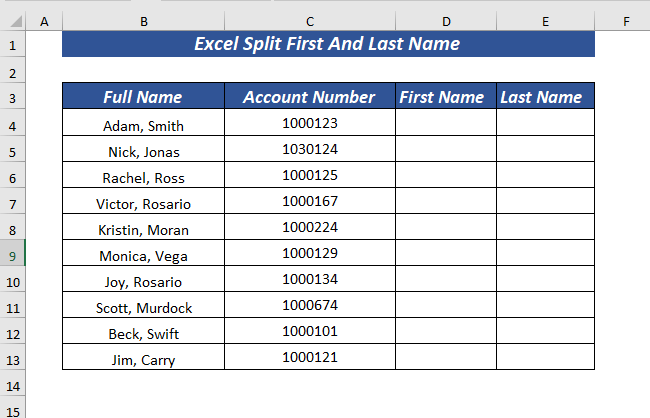
5.1. A’ cleachdadh LEFT & Gnìomh SEARCH gus Ciad Ainm a Roinneadh
'S urrainn dhut an gnìomh LEFT agus an gnìomh SEARCH a chleachdadh gus a' Ciad Ainm a sgoltadh on fhaidhle Ainm slàn .
Airson tòiseachadh, tagh cealla sam bith gus an Ciad Ainm a chur.
➤ Thagh mi an D4 cealla.
⏩ Ann an cealla D4 , taipidh am foirmle a leanas.
=LEFT(B4,SEARCH(" ",B4)-2) 
An seo, anns an LEFT gnìomh, thagh mi an cealla B4 mar text agus SEARCH(” “,B4)-2 mar num_chars . An seo, thug mi air falbh 2 a chionn 's gu bheil dà charactar a bharrachd agam ( cromag & space) .
An ath rud, anns an SEARCH gnìomh, chleachd mi ” ” (space) mar find_text , cealla taghte B4 mar taobh a-staigh_text .
<9Briseadh sìos na foirmle
➦ SEARCH(” “,B4) —> rannsaichidh tu suidheachadh a’ chiad charactar fànais.
• Toradh: 6
➦ SEARCH(” “ “,B4)-2 —> a’ fàs
• 6-2
• Toradh: 4
➥ LEFT(B4,SEARCH( ” “,B4)-2)—> Tillidh seo an Ciad Ainm bhon Ainm slàn cholbh.
• LEFT(B4, 4)
• Toradh: Adhamh
• Mìneachadh: Thoir a-mach na A’ chiad 4 litrichean on Ainm slàn .
⏩ Brùth an iuchair ENTER agus gheibh thu an Ciad ainm bhon Ainm slàn cholbh.
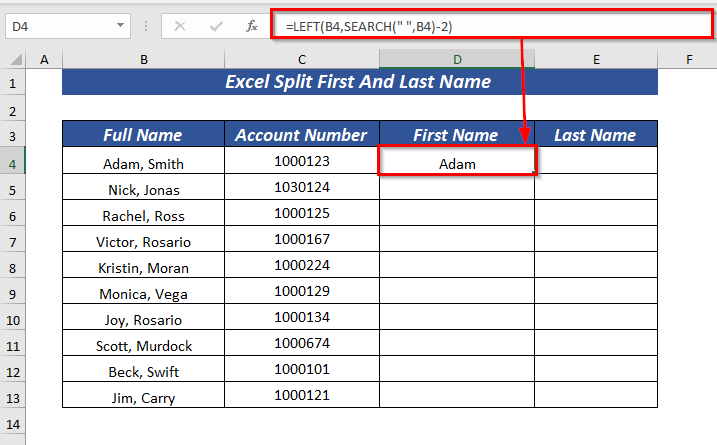
⏩ A-nis, tha thu a’ cleachdadh an Làimhseachadh Lìonadh gu AutoFill am foirmle airson a’ chòrr dhe na ceallan.
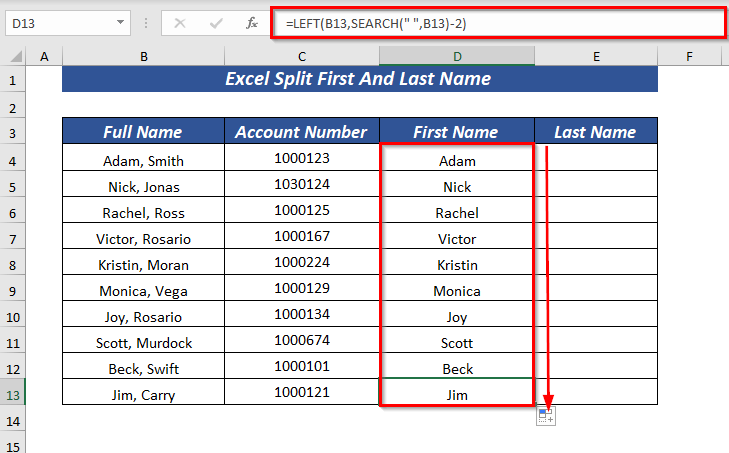
5.2. A’ cleachdadh CEART & Gnìomh SEARCH to Split Name SEARCH gnìomh agus an gnìomh LEN . Airson tòiseachadh, tagh cealla sam bith gus an Mu dheireadh a churAinm .
➤ Thagh mi an cealla E4 .
⏩ Ann an cealla E4 , taipidh am foirmle a leanas.
=RIGHT(B4, LEN(B4) - SEARCH(" ", B4)) 
An seo, san ghnìomh DEAR , thagh mi an cealla B4 mar
1>teacsa agus LEN(B4) – SEARCH(” “, B4) mar num_chars .

Air adhart, anns an LEN gnìomh, thagh mi an cealla B4 mar text gus fad luach na cealla B4 fhaighinn.
An uairsin, anns an SEARCH gnìomh, chleachd mi ” ” (space) mar find_text , cealla taghte B4 mar taobh a-staigh_text .
Briseadh sìos na foirmle
➦ SEARCH(” “, B4) —> rannsaichidh tu suidheachadh a’ chiad charactar fànais.
• Toradh: 6
➦ LEN(B4) —> tillidh tu àireamh nan caractaran san t-sreang teacsa.
• Toradh: 1
➥ LEN(B4) – SEARCH(” “, B4) —> a’ fàs
• 11-6
• Toradh: 5
➨ CEARTA( B4, LEN(B4) – SEARCH(” “, B4)) —> Tillidh seo an Las t Ainm bhon Ainm slàn cholbh.
• DEAR(B4, 5)
• Cur a-mach: Smith
• Mìneachadh: Thoir a-mach na Na 5 litrichean mu dheireadh on >Slàn-ainm .
⏩ Brùth an iuchair ENTER agus gheibh thu an Ainm mu dheireadh on cholbh Ainm slàn .
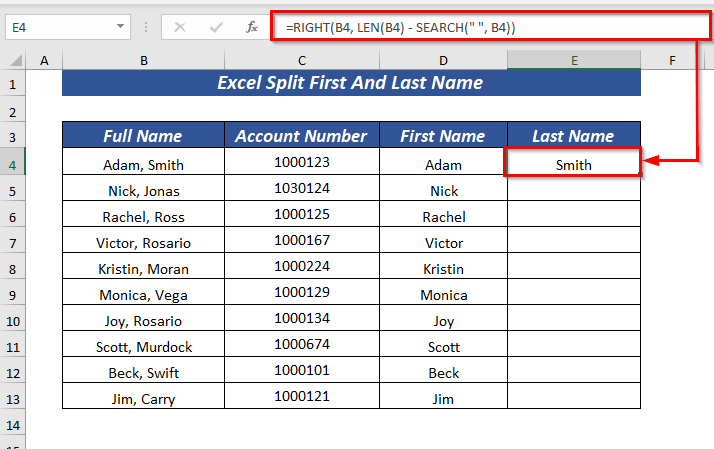
⏩ A-nis, tha thu a’ cleachdadh an Làimhseachadh Lìonadh gu AutoFill an


